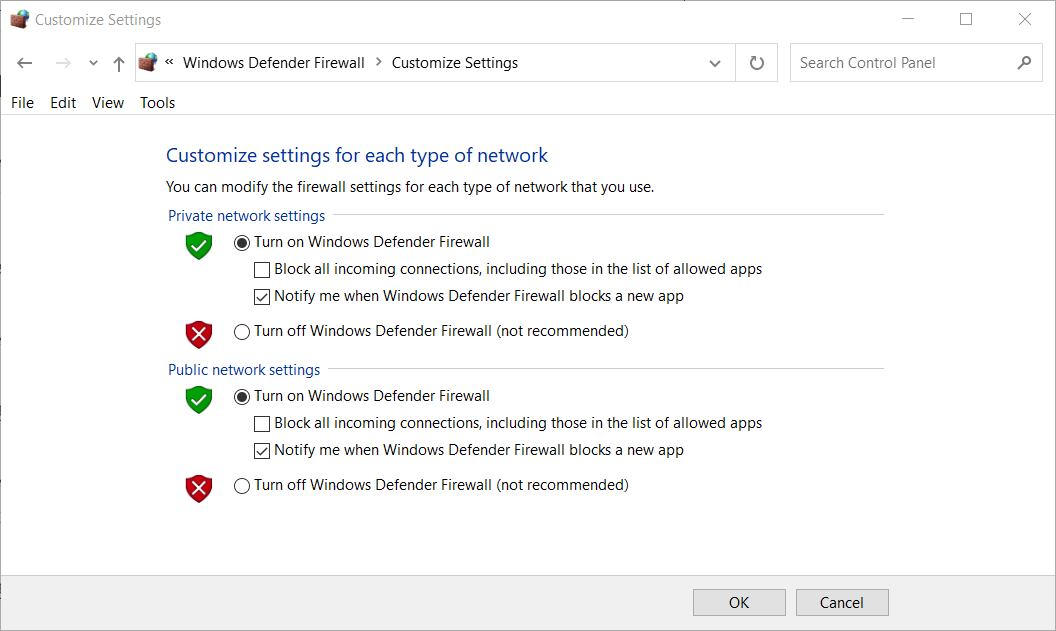- Kui Smite ei reageeri ega krahhi käivitamisel, lubage meil aidata teil viivitamatult tegutseda.
- Esiteks veenduge, et kasutate viirusetõrjet, millel pole teie mänguseanssidel mingit mõju.
- Saate juurdepääsu rohkematele soovitustele, nagu meie allpool toodud Windows 10 tõrkeotsingu jaotis.
- See PC mängukeskus sisaldab nippe konkurentsivõimeliste mängude jaoks ja mitte ainult, nii et vaadake seda.

See tarkvara parandab levinumad arvutivead, kaitseb teid failikao, pahavara, riistvaratõrke eest ja optimeerib teie arvutit maksimaalse jõudluse saavutamiseks. Parandage arvutiga seotud probleemid ja eemaldage viirused nüüd kolme lihtsa sammuga:
- Laadige alla Restoro arvuti parandamise tööriist mis on varustatud patenteeritud tehnoloogiatega (saadaval patent siin).
- Klõpsake nuppu Käivitage skannimine leida Windowsi probleeme, mis võivad põhjustada arvutiga probleeme.
- Klõpsake nuppu Parandage kõik arvuti turvalisust ja jõudlust mõjutavate probleemide lahendamiseks
- Restoro on alla laadinud 0 lugejaid sel kuul.
Smite on muutumas üsna populaarseks MOBA mängja kui olete selle mängu fänn, peaksite teadma, et Smite'il on Windows 10-ga probleeme.
Siiski pole vaja muretseda, sest on olemas võimalus kõik need Smite'i probleemid lahendada Windows 10.
Kasutajad on teatanud, et Smite ei reageeri / ei jookse käivitamisel kokku, nii et vaatame, kuidas neid probleeme lõplikult lahendada.
Mida ma saan teha, kui Smite ei reageeri?
1. Kontrollige oma viirusetõrjet

Kasutajate sõnul võib Smite'i probleemide kõige levinum põhjus olla teie viirusetõrjetarkvara. Mõnikord võib teie viirusetõrje mängu häirida ja takistada selle käivitamist.
Probleemi lahendamiseks veenduge, et mäng oleks lisatud nii viirusetõrje kui ka tulemüüri välistuste loendisse.
Kui see ei toimi, peate võib-olla teatud viirusetõrjefunktsioonid keelama ja kontrollima, kas see probleemi lahendab. Kui see ei toimi, oleks järgmine samm viirusetõrje täielik keelamine.
Mõnel juhul peate võib-olla isegi oma viirusetõrje desinstallima. Näiteks teatasid kasutajad probleemidest Avast.
Nii et kui kasutate seda viirusetõrjet, siis enne Smite'i käivitamist keelake see või eemaldage see.
Kui teil õnnestus probleem viirusetõrje eemaldamisega lahendada, peaksite võib-olla üle minema teisele viirusetõrjetarkvarale.
Turul on palju suurepäraseid viirusetõrjevahendeid, kuid kui soovite viirusetõrjet, mis ei häiri teie mängukirge, peaksite Bitdefenderit kaaluma juba algusest peale.
See viirusetõrje ei häiri teie mänge, seda on uskumatult lihtne installida ja see pakub tõelist kaitset pahavara ja muud ohud.

Bitdefender Antivirus Plus
Kas Smite ei reageeri? See viirusetõrje ei häiri kunagi teie mänguseansse ega kogu süsteemi!
Külastage veebisaiti
2. Installige uuesti Smite ja Microsoft Visual C ++ 2010 ümberjagatav pakett

- Laadige alla Microsofti Visual C ++ 2010 ümberjagatav pakett.
- Käivitage see fail. Kui saate teate, et teie arvutisse on installitud värskendatud versioon, veenduge selles desinstallite arvutist Microsoft Visual C ++ Redistributable ja proovite käivitada allalaaditud faili uuesti.
- Kui teil on Windowsi 64-bitine versioon, peate installima Microsoft Visual C ++ 2010 nii 32-bitised kui ka 64-bitised versioonid.
- Pärast Microsofti Visual C ++ 2010 ümberjagatava paketi installimist installige Smite uuesti.
Kasutajate sõnul võib see probleem mõnikord tekkida juhul, kui Smite'i ja Visual C ++ installimisega on probleeme. Selle parandamiseks proovige uuesti installida Smite ja Visual C ++ komponendid.
Enne alustamist eemaldage kindlasti Smite oma PC. Seda saate teha kohe rakenduse Seaded kaudu, kuid tavaliselt on parem võimalus desinstalliprogrammi tööriista kasutamine.
Kui te pole tuttav, on desinstalliprogramm spetsiaalne rakendus, mis võib eemaldada kõik probleemse rakendusega seotud failid ja registrikanded.
IObit Uninstaller on lihtne, kuid samas võimas desinstallimisrakendus ja kui soovite teatud rakenduse arvutist eemaldada, soovitame teil seda rakendust proovida.
Pärast Smite'i arvutist eemaldamist peate lihtsalt ülaltoodud protseduuri lõpule viima. Mõned kasutajad soovitavad installida ka kõik versiooni x86 ja x64 Visual C ++ ümberjaotatav aastatel 2010–2013.
Mõnel juhul ei pea te isegi Visual C ++ edasimüügivahendeid alla laadima. Enamik mänge on varustatud vajalike edasilevitatavatega, nii et saate neid hõlpsalt installida.
Selleks minge Smite'i installikataloogi ja navigeerige saidile BinaaridRedist. Vajalike edasilevitavate failide installimiseks käivitage nüüd selle kataloogi häälestusfailid.

IObiti desinstalliprogramm
IObit Uninstaller võimaldab teil Smite'i ühe klõpsuga täielikult eemaldada. Kas olete valmis seda proovima?
Laadige alla siit
3. Veenduge, et Hi-Rez Studios autentimis- ja värskendusteenus töötab
- Vajutage Windowsi klahv + R otsetee, tüüp Services.msc ja vajutage Sisenema.

- Kuvatakse teenuste loend. Leidke Hi-Rez Studios autentimis- ja värskendusteenus.
- Paremklõpsake sellel teenusel ja valige Alusta.
- Proovige uuesti installida Smite.
Kasutajad kurdavad, et nad ei saa Smite'i Windows 10-sse installida ja kui teil on ka see probleem, võiksite proovida lubada Hi-Rez Studios autentimis- ja värskendusteenust.
Pärast selle teenuse käivitamist proovige mäng uuesti installida ja kontrollige, kas probleem on lahendatud.
4. Installige Smite Steami kaudu

Kui Smite jookseb käivitamisel kokku, võite proovida mängu alla laadida Aur.
Käivitage süsteemiskaneerimine võimalike vigade avastamiseks

Laadige alla Restoro
Arvuti parandamise tööriist

Klõpsake nuppu Käivitage skannimine Windowsi probleemide leidmiseks.

Klõpsake nuppu Parandage kõik lahendada patenteeritud tehnoloogiatega seotud probleemid.
Turvaprobleeme ja aeglustusi põhjustavate vigade leidmiseks käivitage arvuti skannimine Restoro Repair Tooliga. Pärast skannimise lõppu asendab parandusprotsess kahjustatud failid värskete Windowsi failide ja komponentidega.
Kasutajad on kinnitanud, et mängu Steamist allalaadimine on nende jaoks probleemi lahendanud, seega võib see lahendus proovimist väärt olla.
5. Teisaldage msvcp110.dll ja msvcr100.dll kausta SysWow64

Veel üks lahendus sellele probleemile on msvcp110.dll teisaldamine kausta SysWow64.
Selle parandamiseks. peate selle dll-faili 32-bitise versiooni alla laadima ja selle SysWow64 Windows 10 kataloogi teisaldama.
Probleemi lahendamiseks leidke lihtsalt need failid ja teisaldage need sellesse kataloogi: C: \ WINDOWS \ SysWOW64 \ Wow64
Pärast nende kahe faili teisaldamist peaks probleem olema täielikult lahendatud ja Smite peaks uuesti tööle hakkama.
6. Eemaldage Microsoft Visual C ++ x64 ja x86 värskendused
- Ava Seadete rakendus kasutades Windowsi klahv + I otsetee.
- Nüüd minge Värskendamine ja turvalisus jaotises.

- Valige Kuva värskenduste ajalugu.

- Valige Desinstallige värskendused valik.

- Leidke probleemne värskendus ja topeltklõpsake selle eemaldamiseks.

See lahendus kehtib ka teie juhtumi kohta, seega ärge kartke värskendusi eemaldada Microsoft Visual C ++ x64 ja x86 jaoks.
See on üsna lihtne ja saate seda teha, järgides ülaltoodud samme. Kui olete probleemsed värskendused eemaldanud, kontrollige, kas probleem on lahendatud.
Kui probleemi enam ei kuvata, blokeerige selle abil Windows automaatselt automaatsete värskenduste installimisel pühendatud juhend selle probleemi uuesti ilmnemise vältimiseks.
Kui teil on rakenduse Sätted avamisega probleeme, vaadake probleemi lahendamiseks artiklit.
7. Looge uus kasutajakonto
- Ava Seadete rakendus kasutades Windowsi klahv + I otsetee.
- Aastal Seadete rakendus, navigeerige lehele Kontod jaotises.

- Valige Pere ja teised inimesed vasakult paanilt. Klõpsake nüüd Lisage keegi teine sellesse arvutisse paremas paanis olev nupp.

- Valige Mul pole selle inimese sisselogimisteavet.

- Nüüd vali Kasutaja lisamine ilma Microsofti kontota.

- Sisestage soovitud kasutajanimi ja klõpsake nuppu Järgmine.

Mõnikord võib Smite-probleeme põhjustada teie kasutajakonto. Mitmed kasutajad teatasid, et lahendasid probleemi lihtsalt uue kasutajakonto loomisega.
Seda on Windows 10-s üsna lihtne teha ja saate seda teha ülaltoodud protseduuri järgides.
Kui olete uue konto loonud, lülitage sellele üle ja kontrollige, kas probleem ilmneb endiselt. Kui ei, siis peate oma isiklikud failid teisele kontole teisaldama ja seda vana asemel kasutama hakkama.
8. Käivitage mäng ühel monitoril

Kasutajate sõnul võivad kahe monitoriga seadistamisel tekkida sellised probleemid nagu krahhid.
Mõnikord võivad selle probleemi põhjustada mitu kuvarit ja selle lahendamiseks on soovitatav enne Smite'i käivitamist teine monitor lahti ühendada.
See on vaid lahendus, kuid kasutajate arvates peaks see toimima, nii et proovige seda kindlasti.
9. Installige mäng SSD-draivile

Kui teil on Smite-probleeme, näiteks külmumine, võib probleem olla teie kõvakettal. Kõvakettad on aeglasemad kui SSD.
Kui olete Smite'i käivitamise ajal märganud kõvaketta aktiivsuse suurenemist, võib probleem olla teie kõvakettal.
Kasutajate sõnul õnnestus neil see probleem lahendada, lihtsalt installides oma mängu SSD-draivile, nii et kui teil on SSD-draiv, proovige kindlasti seda lahendust.
Kas soovite lisateavet mängude SSD-le installimise kohta? Siit saate teada, kuidas seda tehakse!
Väikesed probleemid kipuvad korduma ja mõnikord ei saa te nende probleemide tõttu mängu üldse mängida. Kui rääkida Smite probleemidest, siis siin on mõned muud levinud probleemid, millest kasutajad teatasid:
- Löömine ei saa serveriga ühendust luua - See probleem võib ilmneda teie viirusetõrje tõttu ja kui teil on probleeme, soovitame teil viirusetõrje keelata ja kontrollida, kas see aitab.
- Smite ei käivitu, ei avane - Kui Smite isegi teie arvutis ei käivitu, on võimalik, et teil pole vajalikke DLL-faile. Probleemi lahendamiseks installige vajalikud Visual C ++ edasimüüjad ja kontrollige, kas see probleemi lahendab.
- Lööke kokku - Mõningate värskenduste tõttu võivad mõnikord juhtuda löögid. Probleemi lahendamiseks leidke need värskendused lihtsalt arvutist ja eemaldage need.
- Löö halvasti või puudub konfiguratsioon - See probleem võib ilmneda, kui teie Smite install on kahjustatud. Kuid saate probleemi lahendada, lihtsalt installides Smite uuesti.
Loodame, et need lahendused olid teile abiks ja olete suutnud lahendada kõik probleemid, mis teil Windows 10-s Smite'iga olid.
 Kas teil on endiselt probleeme?Parandage need selle tööriistaga:
Kas teil on endiselt probleeme?Parandage need selle tööriistaga:
- Laadige see arvuti parandamise tööriist alla hinnatud suurepäraselt saidil TrustPilot.com (allalaadimine algab sellel lehel).
- Klõpsake nuppu Käivitage skannimine leida Windowsi probleeme, mis võivad põhjustada arvutiga probleeme.
- Klõpsake nuppu Parandage kõik lahendada patenteeritud tehnoloogiatega seotud probleemid (Eksklusiivne allahindlus meie lugejatele).
Restoro on alla laadinud 0 lugejaid sel kuul.